Содержание
- 1 Авиа-режим в помощь
- 2 3G или ЛТЕ плохо работает
- 3 Инструкция по увеличению скорости
- 4 Заключение
- 5 Видео
- 6 Запрещаем обновление и загрузку программ из App Store
- 7 Как отключить самостоятельное обновление приложений на iPhone
- 8 Узнаём какое приложение жрет трафик на iPhone
- 9 Запрещаем iCloud Drive синхронизироваться через сотовую сеть
- 10 Блокируем доступ iTunes Match к сотовым сетям
- 11 Используем «Список для чтения» в Safari
- 12 Избавляемся от лишних push-уведомлений
- 13 Ограничиваем доступ iPhone или iPad к сотовой сети
Часто пользователям iPhone приходится сталкиваться с проблемой: гаджет не находит сигнал оператора. Сотовая связь – основная функция телефона, поэтому важно разобраться в чем причина поломки. Если Вы уверенны в работе SIM-карты и Вашего оператора связи, то необходимо проверить работоспособность самого аппарата.
Что делать, если Айфон плохо ловит сеть? Рассмотрим несколько способов решения данного вопроса.
Первое, что делаем – это перезагружаем устройство. Опытные пользователи ПК знают, что при зависании перезагрузка – первый пункт к восстановлению работы. Стоит отметить, что иногда сигнал пропадает из-за включения 3G. Скорей всего, проблема возникла в последнем обновлении IOS.
Если рестарт не помог, выполняем поочередно способы, приведенные ниже.
Как правило, причиной неисправности являются неверно установленные дата и время. Сделайте следующие шаги для правильной настройки:
- Подключить Айфон к активной сети Wi-Fi.
- Открыть настройки телефона, далее в меню «Основные» перейти к пункту «Дата и время».
- Активировать строку «Автоматически». В случае, когда функция уже активирована, выключить и включить заново.
- Подождать около минуты, затем перезагрузить устройство.
Бывает так, что оператор не имеет возможности качественно выполнять свою работу из-за удаленности района. Выбираем в меню строку «Авиарежим» и включаем его на 5-10 секунд. После отключения этого режима произойдет поиск сети.
Для корректной работы аппарата, ему требуются обновления программного обеспечения. Возможно, Айфон не видит сети, потому что на него пришли эти обновления, но Вы их не установили.
Подключитесь к интернету, снова зайдите в «Основные» меню настроек, далее строка «Обновление ПО». Если нет возможности подключиться к интернету с телефона, можно выполнить этот шаг через компьютер при подключении к iTunes.
При восстановлении, обновлении, активации смартфона встречается подобная неполадка. Способ ее устранения очень прост: необходимо обнулить настройки сети. Дело в том, что Ваш телефон видит саму SIM-карту, но обычную сеть поймать не может, поэтому в основных параметрах находим строку «Сброс» и далее «Сбросить настройки сети». Если безобидный вариант не принес нужного результата, выполняем следующие действия:
- Присоединяем смартфон к компьютеру и открываем iTunes.
- Делаем резервное копирование файлов и нажимаем на пункт «восстановление системы».
- После осуществления процедуры восстановления, Вам будет предложено либо восстановить копию Айфон, которую Вы сделали, либо эксплуатировать его как новое устройство. Необходимо выбрать второй вариант.
- После всего процесса, телефон начнет поиск сети.
Если проблема появилась при использовании программ SAMPrefs, либо RedsnOw, рекомендуем обратиться к специалисту, так как самостоятельное решение не гарантирует стопроцентный положительный результат.
Механические повреждения также могут стать причиной неисправности устройства. Сильный удар, падение или попадание влаги – все это ведет к сбою в работе. Выяснить это Вам поможет тестирование в ремонтной мастерской.
iPhone – это популярный продукт, неудивительно, что часто встречаются подделки и брак. Также, возможно, что Ваш телефон ввезен в Россию неофициально и работает строго с определенным оператором связи.
Как видите, существуют различные обстоятельства, влияющие на работу Вашего Айфона. Если iPhone плохо ловит сеть, решить проблему самостоятельно довольно нетрудно. При условии, что выше изложенные способы не помогли, обратитесь за консультацией к специалисту.
—>
Ситуация с мобильной сетью в Москве или любом городе миллионнике, с каждым годом ухудшается. Интересным является тот факт, что это не связано с работой операторов связи или выбором определенного тарифа. Еще пару лет назад можно было свободно поговорить по «Скайпу» на улице, но сегодня iphone не всегда грузит даже обычную вэб-страничку.
Значок идентификации сети на смартфоне, уже можно считать просто украшением экрана. Понять, почему медленно работает интернет достаточно просто, учитывая, сколько сегодня насчитывается людей, имеющих современные мобильники. Устройства используются не только для связи, но и для серфинга по мировой паутине.
Первоочередной задачей операторов является обеспечение хорошей голосовой связи, а вот вопрос с сетевым соединением решается по остаточному принципу. Особенно заметно становится, как пропадает 3g в центре города, где всегда большое скопление людей. Логичным является возникновение вопроса, что делать в таких ситуациях. Но есть элегантный способ, как увеличить скорость мобильного интернета на любимом айфоне, не прибегая к дополнительной установке специального оборудования или антенн. Для этого понадобится воспользоваться стандартными настройками, которые предусмотрены на сотовом.
Авиа-режим в помощь
Если вас беспокоит, почему интернет так плохо грузит на новом iphone, воспользуйтесь инструкцией:
- Открыть приложение «Настройки»,
- Выполнить включение функции «Авиа-режим».
- Включенную функцию выдержать в течение нескольких секунд, затем отключить.
- После возобновления регистрации устройства в сети оператора, попробуйте снова подключить передачу данных на айфоне.
Это действие сравнимо с переподключением к сети. Зачастую эффект оказывается положительным, скорость загрузки странички или файла значительно повышается. Объяснить это можно тем, что для оператора приоритетным будет обеспечить стабильное соединение для нового клиента. Через некоторое время ситуация может повториться и снова возникнет вопрос, почему же так тупит интернет. Нормальное функционирование зависит от того, на какой частоте работает устройство.
3G или ЛТЕ плохо работает
Возможных причин, почему 3G или LTE на iphone работает так плохо, исчисляются десятками. Но большинство из них имеет достаточно простую причину, устранить которую под силу каждому. Стоит помнить, что в вечернее время показатель соединения понижается, что связано с возрастающей нагрузкой, испытываемой серверами и каналами связи.
В этот период традиционно увеличивается количество онлайн-пользователей, которые совершают определенные действия. Это приводит к тому, что у большинства пользователей сеть просто тупит, несмотря на то, на какой именно частоте работает устройство 3g или ЛТЕ, и какой тарифный план используется. Перед тем как ответить на вопрос, как можно увеличить скорость мобильного интернета на любом айфоне, для начала необходимо выяснить, действительно ли этот показатель является низким или причина совсем иная. Что делать при таких ситуациях?
Замеряем скорость соединения
Вам поможет такая программа, как Speedtest, доступная в App Store. Во время запуска тестирования необходимо остановить все другие работающие программы и загрузки. Просматривая результаты проведенного теста, особое внимание стоит уделить показателю загрузки. Именно этот показатель является определяющим при описаниях тарифных планов. 5-10 Мбит/сек хватает для свободного серфинга в сетевом пространстве.
Для тех, кому необходимо улучшить связь, есть смысл перейти на более дорогой тарифный план. Проводить тестирование лучше несколько раз. Результаты не должны сильно расходиться, если же это происходит, подождите пару часов и попробуйте снова запустить тест.
Инструкция по увеличению скорости
Существуют другие универсальные способы, как увеличить скорость интернета на телефоне. Следует попробовать следующие действия:
- Выполнить перезагрузку гаджета. Очень часто такое простое действие помогает усилить слабый сигнал. Аппарат переключается на другую сотовую вышку и проблема уходит.
- Отключить все автоматические программы для загрузки, они здорово пожирают трафик, что негативно сказывается на времени загрузки странички в браузере.
- Переподключить соединение iphone с Wi-Fi-роутером или модемом. Также решением, как усилить сигнал, может стать перезапуск самого роутера, проверка всех сетевых подключений, кабелей на предмет каких-либо повреждений или перегибов.
- Проверить, нет ли просрочек с оплатой доступа во всемирную паутину. Данный факт может показаться смешным, но очень часто такая забывчивость становится причиной, почему интернет вдруг пропал. Пользователь начинал неистово искать причину несуществующей неполадки.
- По возможности, проверить, не исчерпались ли объемы трафика, выделяемые в день согласно выбранному тарифу;
- Выяснить у провайдера, не ведутся ли какие-либо ремонтные или профилактические работы. К возможным причинам неполадок относятся природные явления, непредвиденные форс-мажоры. Телефон технической поддержки находиться на квитанции или договоре.
- При использовании доступа к роутеру, без пароля, соседи могут воспользоваться такой возможностью, а это очень «тормозит» работу сети. Необходимо сделать доступ по только известному вам паролю и вопрос, как улучшить интернет на вашем смартфоне, решится очень просто;
- Одним из способов, как усилить сигнал 3G на современном телефоне, поиск позиции с максимальной близостью к источникам сигнала и антеннам сотового оператора. Это оборудование характерно и его легко отыскать в городских условиях.
При невозможности исправления ситуации любым из перечисленных вариантов, следует обратиться к работникам сервисного центра. Скорей всего, проблемы связаны с внутренними неполадками, сбоями функциональности самого айфона. Вспомните, не падал ли смартфон на твердую поверхность.
Заключение
Как видите, усилить сигнал сотовой сети вполне реально, достаточно приложить небольшие усилия и разобраться в меню смартфона. Выше приведенные инструкции применимы как для техники от Apple, так и для Android устройств.
Если остались непонятные момент, смотрите видео-инструкцию. До встречи на страницах сайта!
Видео
Сегодня мобильный интернет доступен практически каждому. За копейки пользователь получает большой объём интернет-трафика, включённого в пакеты услуг сотовых операторов. Мы уже не считаем мегабайты, как в прежние времена, когда скорость была на уровне dial-up модемов. Целыми днями пользуемся социальными сетями и Youtube.
В некоторых случаях, особенно при смене Android смартфона на iPhone пользователь сталкивается с тем, что при подключённом интернете трафик постоянно куда-то девается. За один-два дня телефон без ведома хозяина может израсходовать 1-2 и более гигабайт интернета. Странная ситуация, но она имеет место быть. И те, кто раньше привык, что доступных предоплаченных мегабайт хватает на месяц через несколько дней могут обнаружить, что доступный предоплаченный интернет закончился…
Непривычно, но у продукции компании Apple есть одна неприятная особенность — они очень любят кушать интернет-трафик без ведома владельца устройства (с его молчаливого согласия и неведения). Кроме того, постоянное интернет-соединение быстренько разряжает аккумулятор iPhone, что может стать приятной неожиданностью. Вот тут владельцы «яблочной» продукции начинают нервничать — грешат на оператора, на плохой аккумулятор смартфона.
На самом деле, проблема кроется в настройках доступа к интернету операционной системы iOS и приложений, установленных на iPhone. Чтобы понять, почему так происходит, следует разобраться в настройках, которые помогут избежать неприятностей с быстрым расходом трафика на iPhone.
Среди возможных путей утечки интернета в iPhone хочу отметить основные среди возможных:
- Обновление программ и (загрузка) приложений;
- Использование трафика программаи — работа в фоновом режиме;
- Регулярная связь с серверами Apple для отправки служебной информации;
- Слабый сигнал Wi-Fi;
- Синхронизация библиотек (сервисов) iCloud.
Владельцы смартфонов Apple также могут подозревать в утечках трафика на iPhone работу почтовых ящиков, получение push-уведомлений, браузер и другие, но:
- Push-уведомления, загрузка почты используют интернет-трафик в очень малых объёмах.
- Если отключить все дополнительные возможности и сервисы (как предлагается на многих сайтах), зачем тогда нужен iPhone?
Поэтому попробуем обойтись не столь радикальными решениями в борьбе с утечкой трафика на iPhone.
Запрещаем обновление и загрузку программ из App Store
Большинство программ, устанавливаемых на смартфон, могут самостоятельно обновляться при обновлении версии в App Store, что может существенно кушать интернет на iPhone.
Как отключить самостоятельное обновление приложений на iPhone
Эта процедура экономит трафик на iPhone — программы перестанут использовать мобильный интернет для обновления (все обновления будут через Wi-Fi).
Узнаём какое приложение жрет трафик на iPhone
Помимо обновлений, установленные программы потребляют интернет-трафик при выполнении своих обычных функций. Поэтому, если у Вас возникли подозрения, что какое-либо приложение «сильно проголодалось», анализируем статистику данных по сотовой сети. Для этого заходим в Настройки-Сотовая связь. Просматриваем статистику по каждому приложению. Недостаток этого решения, что Вам придётся включить передачу данных, если Вы захотите воспользоваться приложением.
Запрещаем iCloud Drive синхронизироваться через сотовую сеть
Для многих владельцев iPhone станет новостью, что телефон может использовать сотовую сеть для синхронизации данных в хранилище iCloud. А если вы регулярно делаете фото, видео, то это станет большим потоком трафика, видео и фото занимают много места. Кроме того, синхронизация iCloud через мобильного оператора тратит заряд батареи Вашего любимого телефончика.
Запретить iCloud Drive синхронизироваться без подключения к Wi-Fi-сети легко — всего несколько кликов на iPhone. Перейдите в меню Настройки -> iCloud -> iCloud Drive и снимите переключатель «Сотовые данные».
Блокируем доступ iTunes Match к сотовым сетям
Встроенный в iOS сервис iTunes Match, подобно iCloud Drive может расходовать ценный трафик, если не запретить ему подобную вольность. Запрещаем iTunes Match доступ к сотовым сетям в меню Настройки -> iTunes Store, App Store, где достаточно снять галочку с пункта «Сотовые данные».
Используем «Список для чтения» в Safari
Не все знают, что расходовать трафик интернет-браузер iOS Safari может с умом. Разработанная еще в iOS 7 функция «Список для чтения», позволяет сохранить для офлайн-просмотра интересные страницы глобальной сети (например, когда Вы в зоне действия Wi-Fi), нажав всего одну кнопку.
Для того чтобы сохранить веб-страницу в «Списке для чтения» нужно лишь нажать соответствующую кнопку, расположенную в меню Отправить браузера Safari (иконка выглядит как очки).
Хочу заметить, что большинство веб-сайтов запрещают подобные действия, так что при попытке воспользоваться столь полезной функцией Вы можете В 9 из 10-и случаев получить сообщение, что сайт не для просмотра в режиме оффлайн.
Избавляемся от лишних push-уведомлений
Push-уведомления — небольшие сообщения, которые выводятся на экран устройств. Push-сообщения чем-то похожи на смс. Большинство получаемых push-сообщений выводят полезную информацию, но некоторые носят рекламный характер. Пользователям же нужны лишь некоторые уведомления. Оставив push-уведомления из любимой социальной сети или спортивного приложения мы можем сократить потребление трафика мобильным горячо любимым продуктом от Apple..
Настройка параметров получения и отображения подобных сообщени доступна в меню Настройки -> Центр уведомлений.
Ограничиваем доступ iPhone или iPad к сотовой сети
Наиболее эффективным методом сохранения и экономии интернет-трафика будет отключение интернета вообще в те моменты, когда в нём нет необходимости.
Выключать и включать сотовые данные на iPhone вы можете в меню Настройки -> Сотовые данные.
Надеюсь, что Вы открыли для себя что-то новое в экономном расходовании интернет-трафика Вашего мобильного оператора, информация оказалась полезной. А какие ещё способы сберечь интернет на iPhone Вы знаете? Присылайте в комментариях…
Используемые источники:
- https://helpmyos.ru/nastrojka-oborudovaniya/ajfon-ploho-lovit-set-chto-mozhno-sdelat/
- https://inform59.ru/uvelicheniyu-skorosti-mobilnogo-interneta-na-iphone/
- http://sam-elektronik.ru/apple/pochemu-iphone-zhryot-internet-kuda-ischezaet-mobilnyj-trafik-na-iphone-i-kak-eto-ostanovit/


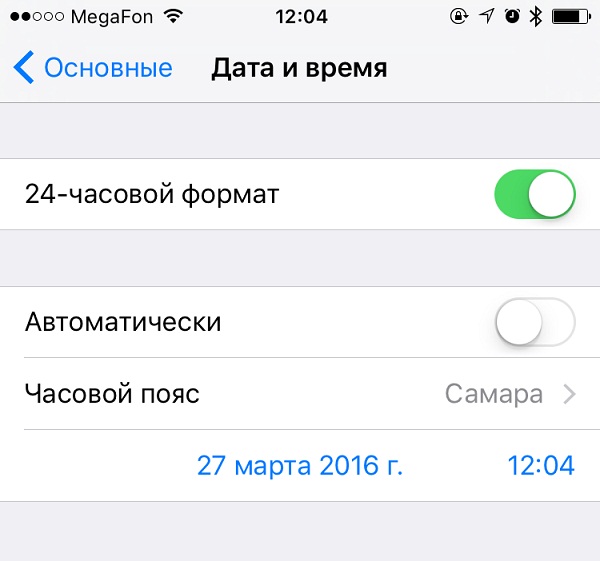
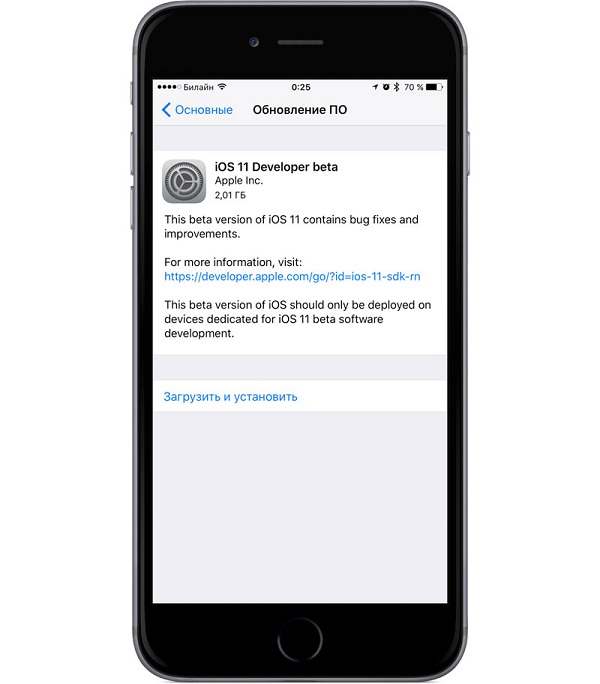
 Как проверить аккумулятор на Айфоне
Как проверить аккумулятор на Айфоне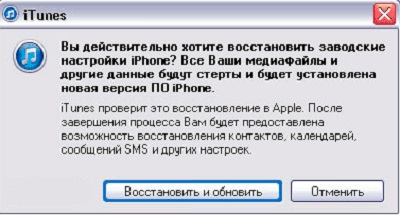
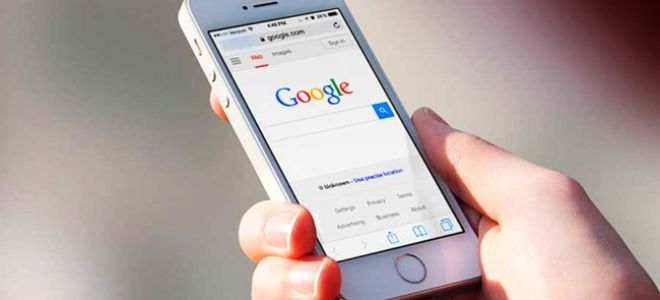
 Iphone не видит сеть в роуминге. Что делать если нет сети в роуминге
Iphone не видит сеть в роуминге. Что делать если нет сети в роуминге
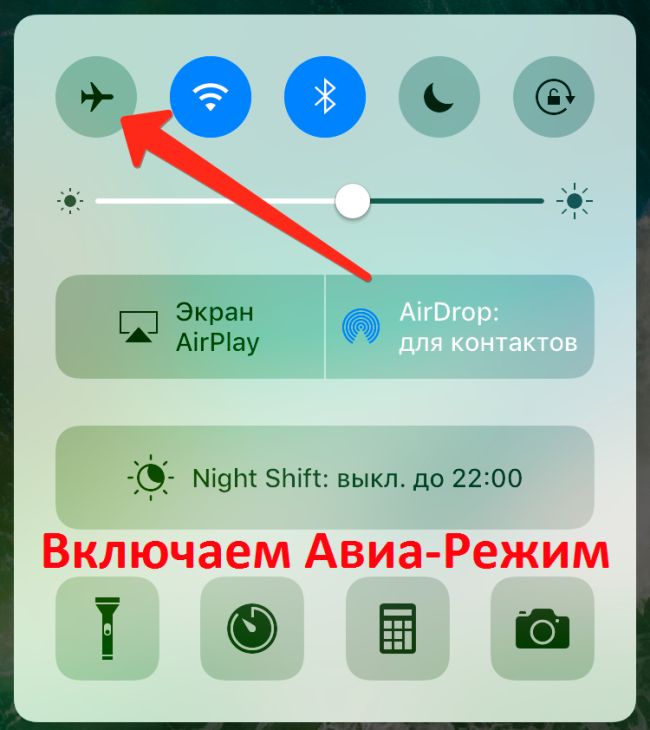

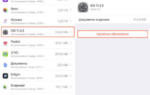 Важное обновление iOS: установите его на свой iPhone как можно скорее
Важное обновление iOS: установите его на свой iPhone как можно скорее
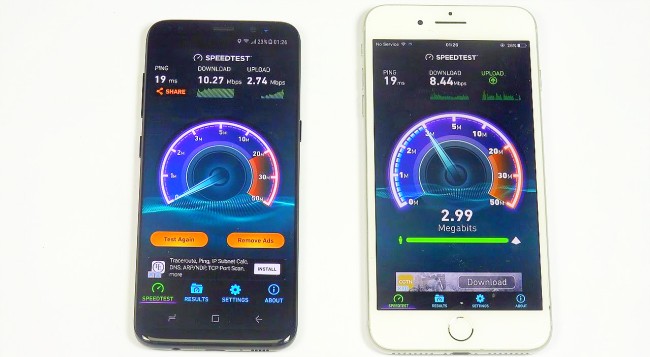


 Как включить «Режим модема» на iPhone под управлением iOS 10 и выше
Как включить «Режим модема» на iPhone под управлением iOS 10 и выше Как раздать вайфай с айфона и другие способы поделиться интернетом
Как раздать вайфай с айфона и другие способы поделиться интернетом В каком случае можно использовать и как включить режим модема на iPhone
В каком случае можно использовать и как включить режим модема на iPhone Как продлить трафик на МТС – способы отключения и подключения дополнительных пакетов интернета
Как продлить трафик на МТС – способы отключения и подключения дополнительных пакетов интернета